Den nödvändiga åtkomsten till en Linux-server från utsidan är endast möjlig om du ställer in ett SSH-åtkomst. SSH, eller Secure Shell, gör det möjligt för dig att säkert komma åt din Linux-server, vilket är särskilt användbart om du inte behöver ett grafiskt användargränssnitt eller om du vill ansluta från ett annat nätverk. I den här guiden får du veta hur du installerar en SSH-server på din Linux-Ubuntu-testmaskin och hur du ansluter med olika klienter, som Macintosh eller Windows.
Viktigaste insikter
- Installation av SSH-server på Ubuntu
- Anslutning till en Linux-server via SSH från olika operativsystem
- Behovet av rätt nätverksinställningar
Steg-för-steg-guide för installation av SSH-server
Först bör du se till att du har konfigurerat din Ubuntu-testmaskin korrekt. Du har redan en Ubuntu-installation och nätverksadaptern bör vara inställd på "bridged" så att din virtuella maskin får en egen IP-adress i nätverket. Kontrollera detta genom att gå till nätverksinställningarna för din virtuella maskin och säkerställa att den bridged-adapter är aktiverad.
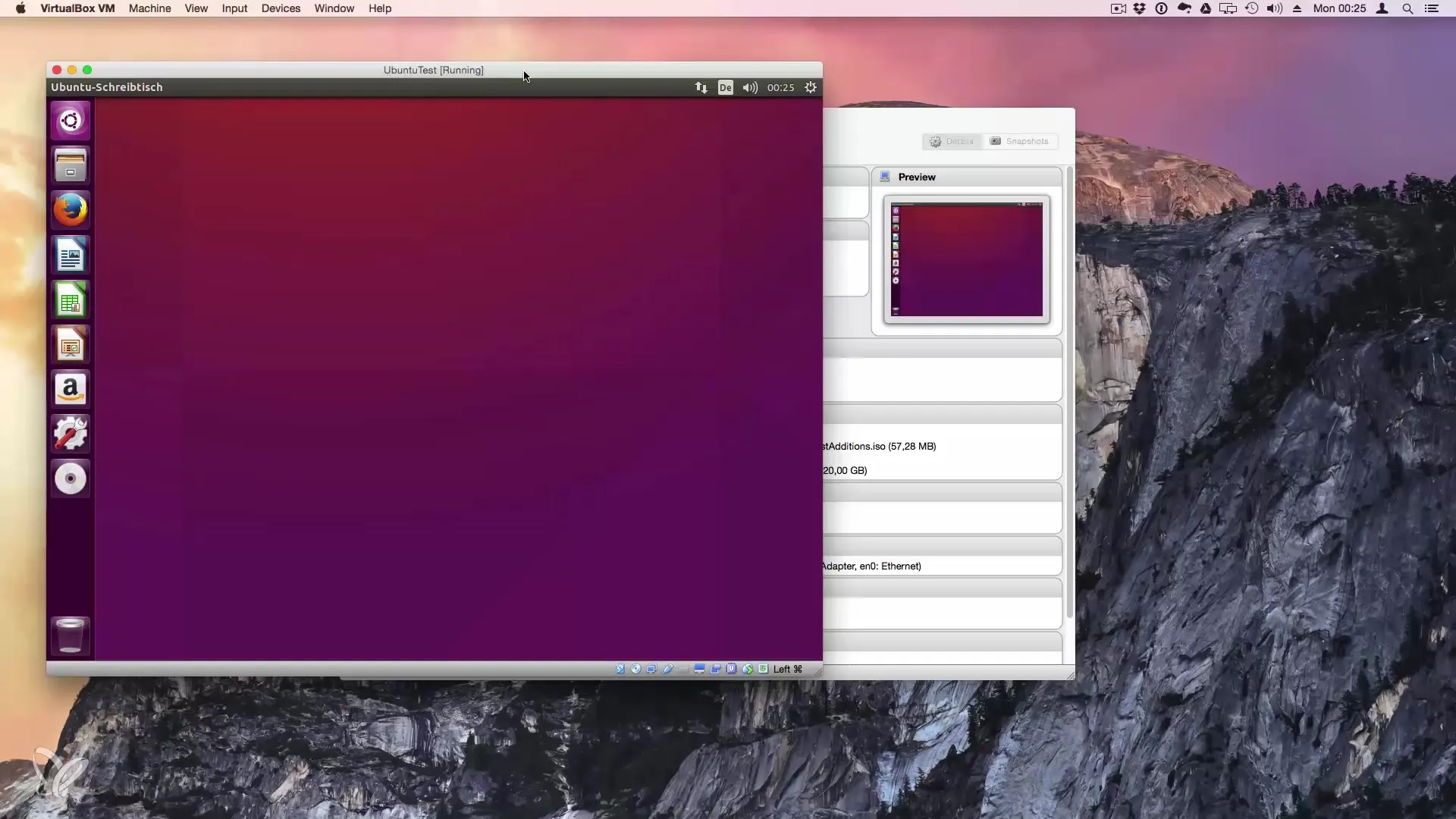
Steg 1: Öppna terminalen
Öppna nu terminalen. Du kan hitta terminalen i applikationerna eller genom att söka efter "Terminal". Terminalen är kommandoraden där du kan skriva in kommandon för att installera din SSH-server.
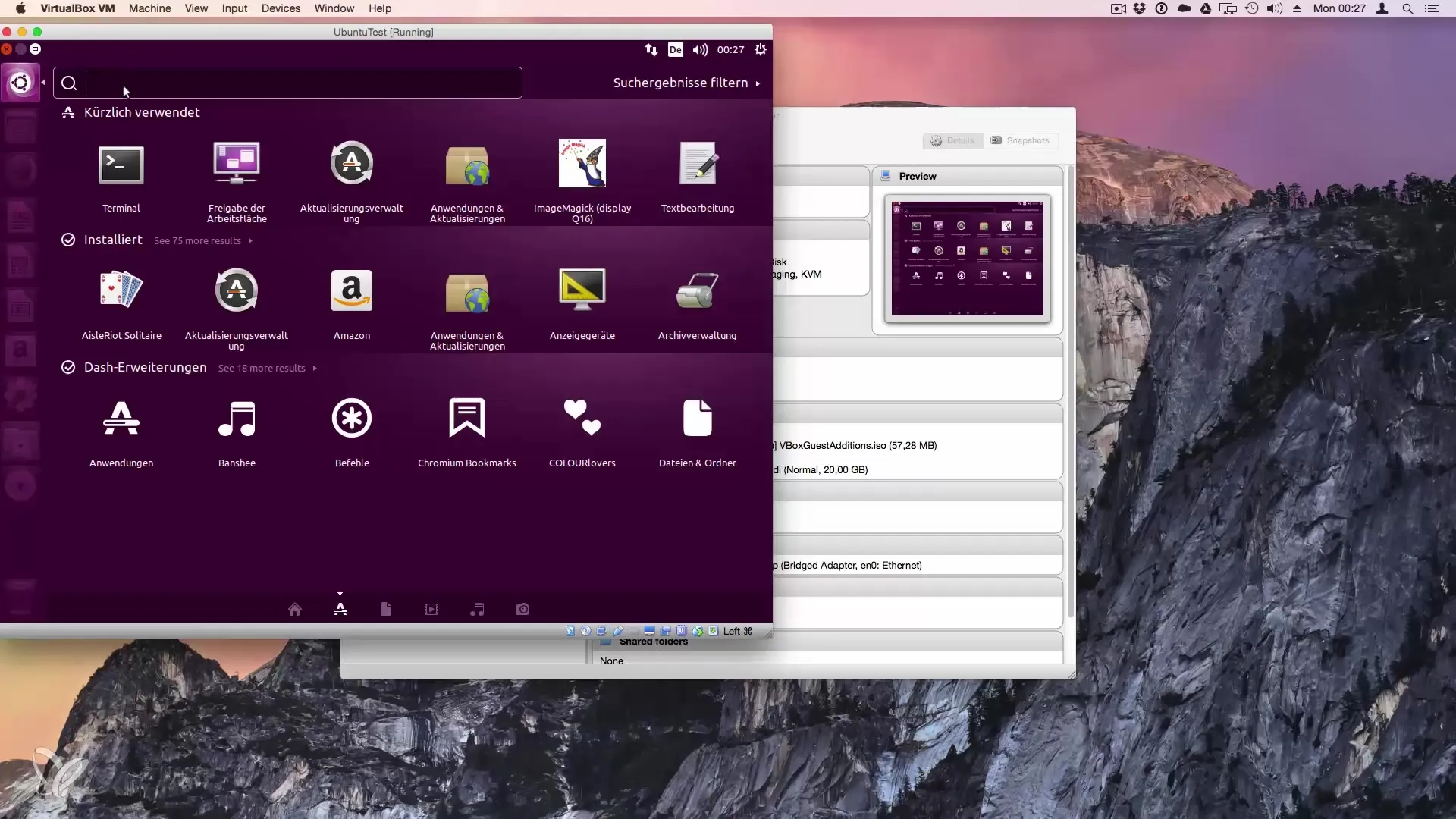
Steg 2: Installera SSH-server
Nästa steg är att installera SSH-servern. Använd sudo-kommandot för att få superanvändarrättigheter. Skriv in följande kommando:
Tryck på Enter-tangenten. Du kommer bli ombedd att ange ditt lösenord. Efter att du har angett det kommer det nödvändiga paketet att laddas ner och installeras. När installationen är klar får du information om att SSH-servern nu är redo att användas.
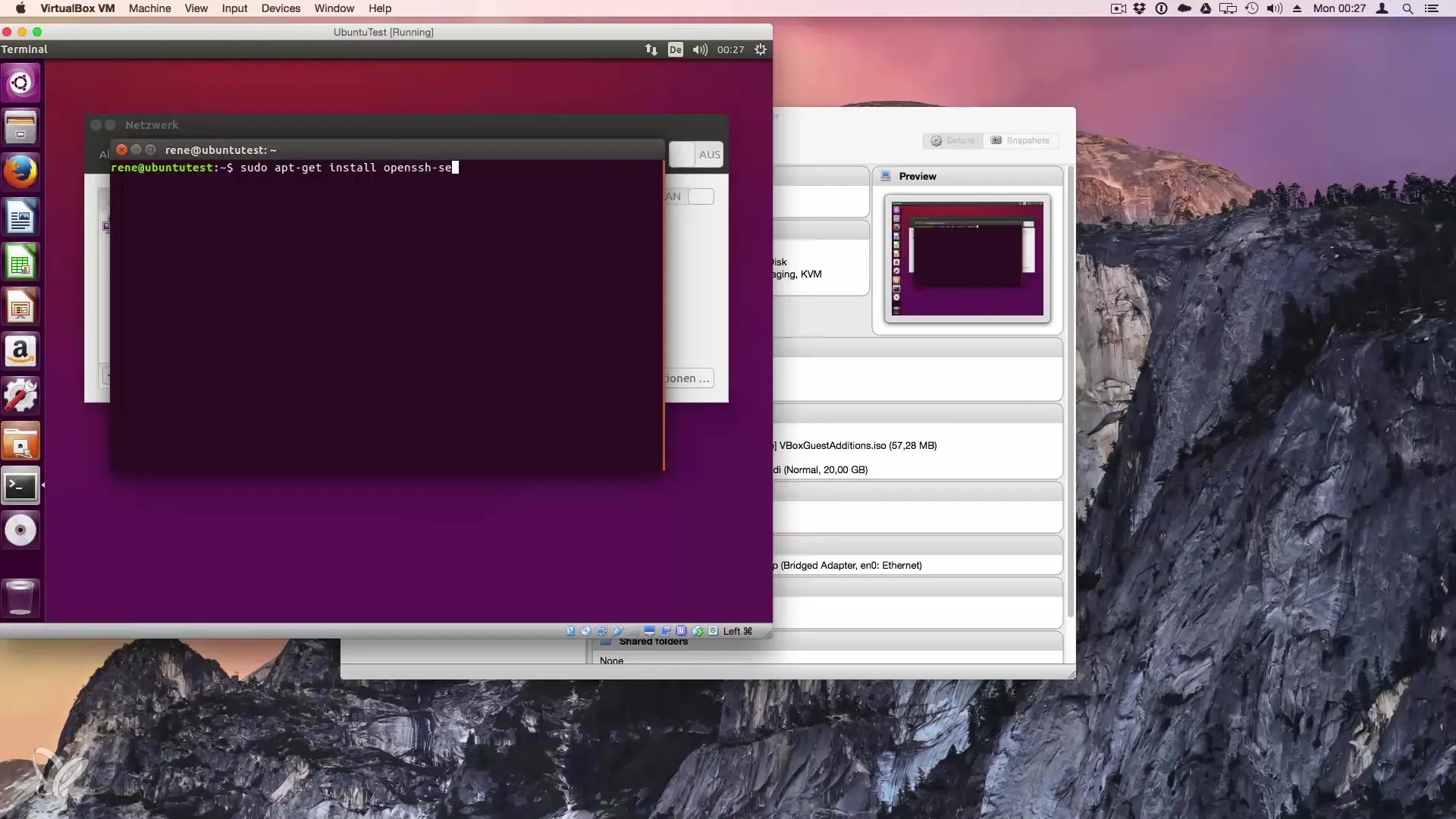
Steg 3: Hitta IP-adressen för Linux-systemet
För att kunna ansluta till ditt Linux-system behöver du IP-adressen. Gå till nätverksinställningarna för ditt Ubuntu-system för att ta reda på den aktuella IP-adressen. Notera denna adress eftersom du behöver den för att ansluta.
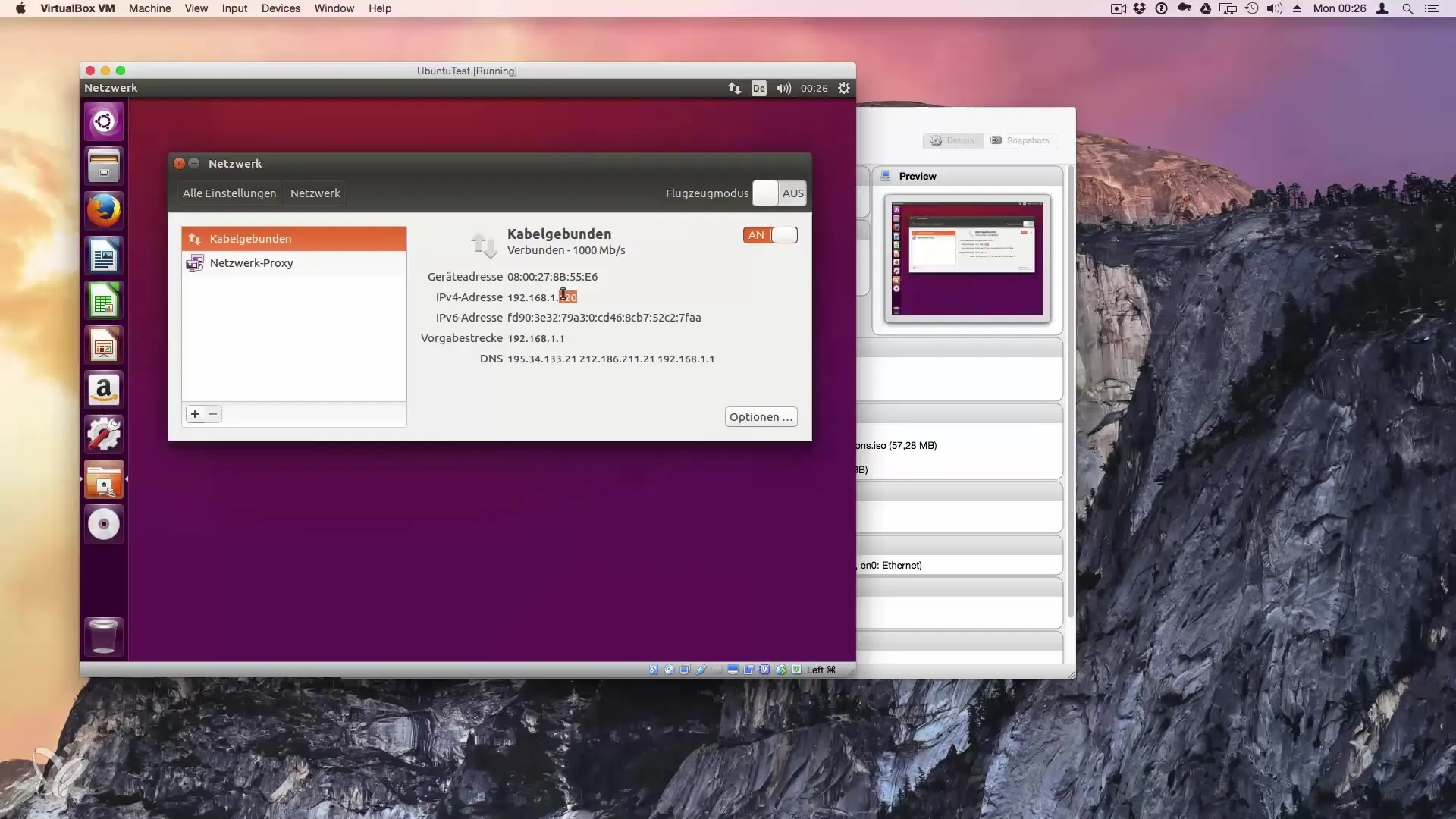
Steg 4: Anslut via en Mac
Om du vill ansluta från ett Macintosh-system, starta terminalen. Här kan du använda SSH-kommandot för att ansluta. Kommandot har följande format:
Ersätt "username" med ditt användarnamn och "ip-address" med den tidigare noterade IP-adressen för Ubuntu-systemet. Bekräfta kommandot med Enter. Om du blir tillfrågad om du vill lita på anslutningen, skriv "yes" och tryck på Enter.
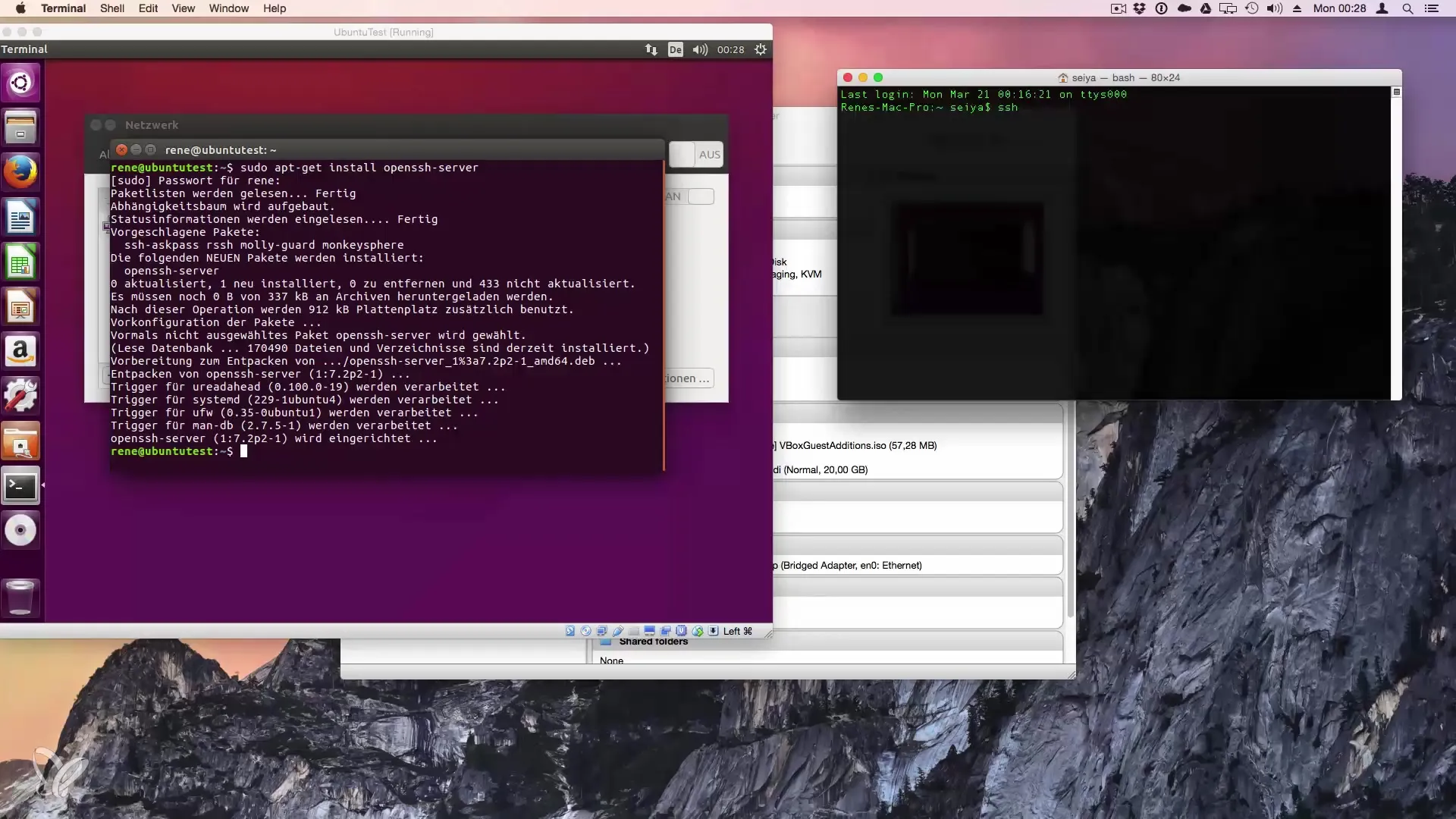
Steg 5: Anslut via Windows
Om du vill få åtkomst till ditt Linux-system från en Windows-dator, måste du ladda ner en extern SSH-klient som PuTTY. Öppna din webbläsare och sök efter "PuTTY". Ladda ner programmet och installera det.
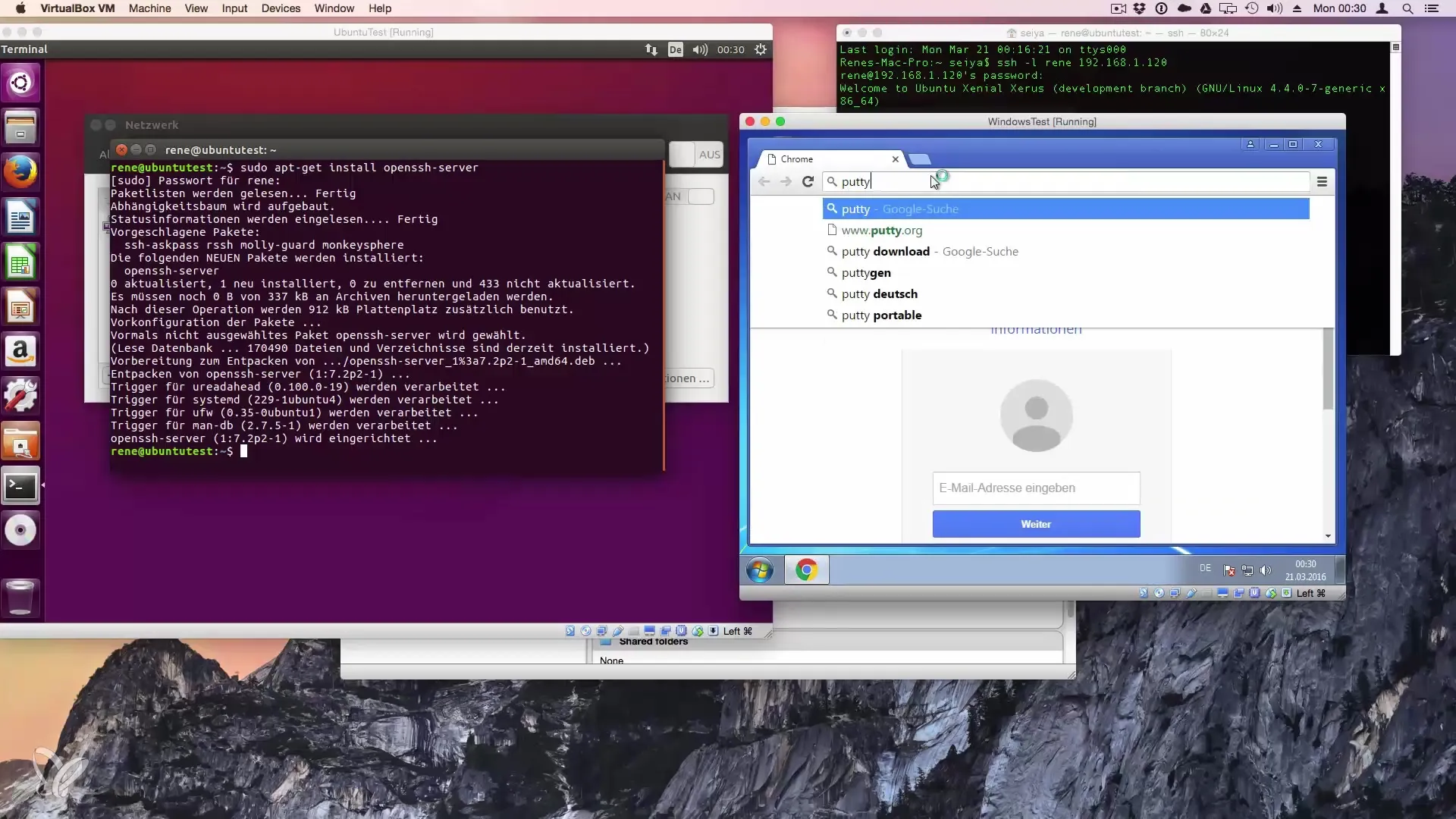
Öppna PuTTY efter installationen. I fältet "Host Name (or IP address)" skriver du in IP-adressen för Ubuntu-systemet. Se till att porten är inställd på 22 (standardport för SSH) och klicka på "Open".
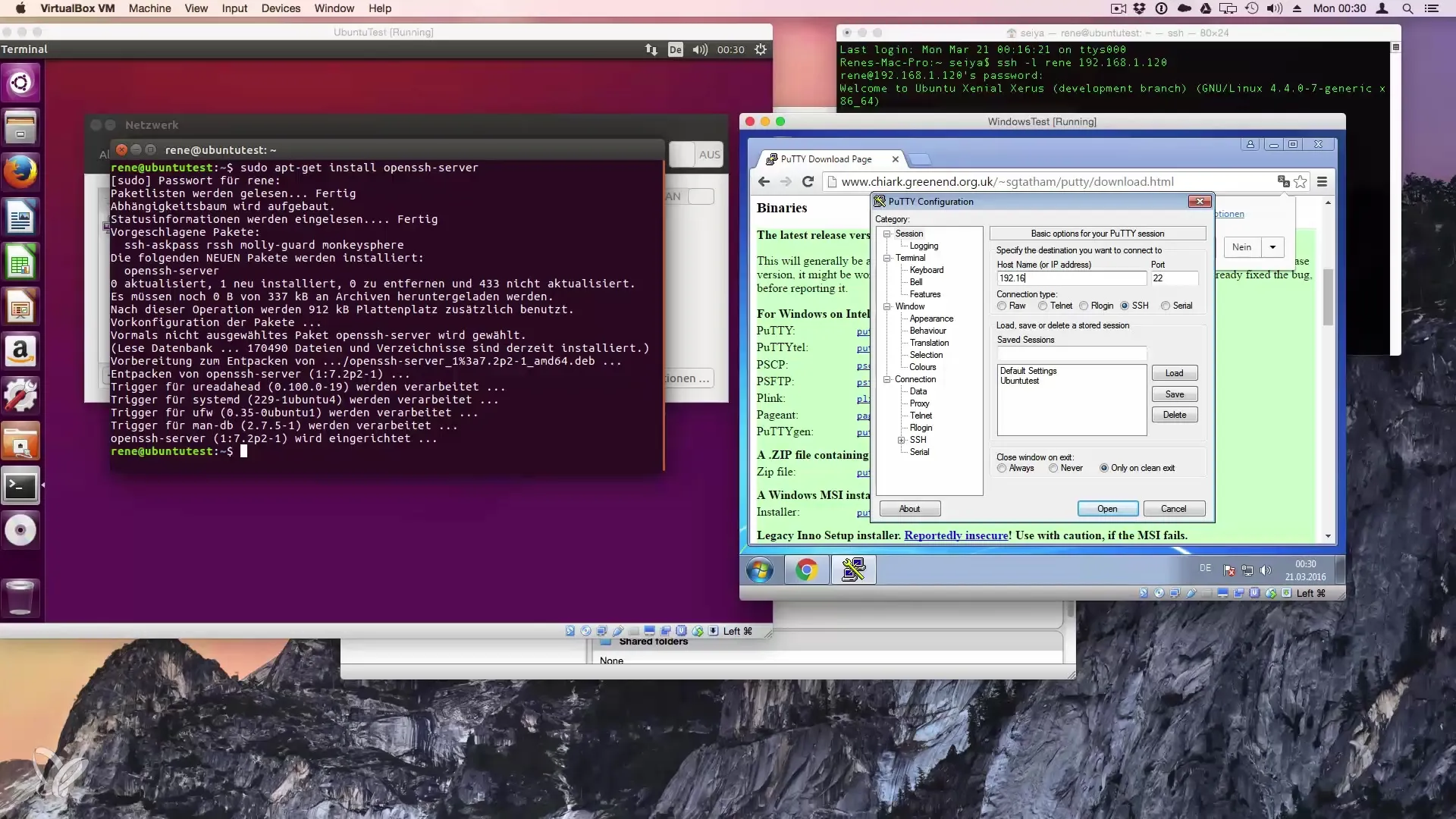
I det öppnande fönstret, skriv ditt användarnamn och, när du blir tillfrågad, ditt lösenord. Nu är du ansluten till Linux-servern och kan utföra alla nödvändiga uppgifter via kommandoraden.
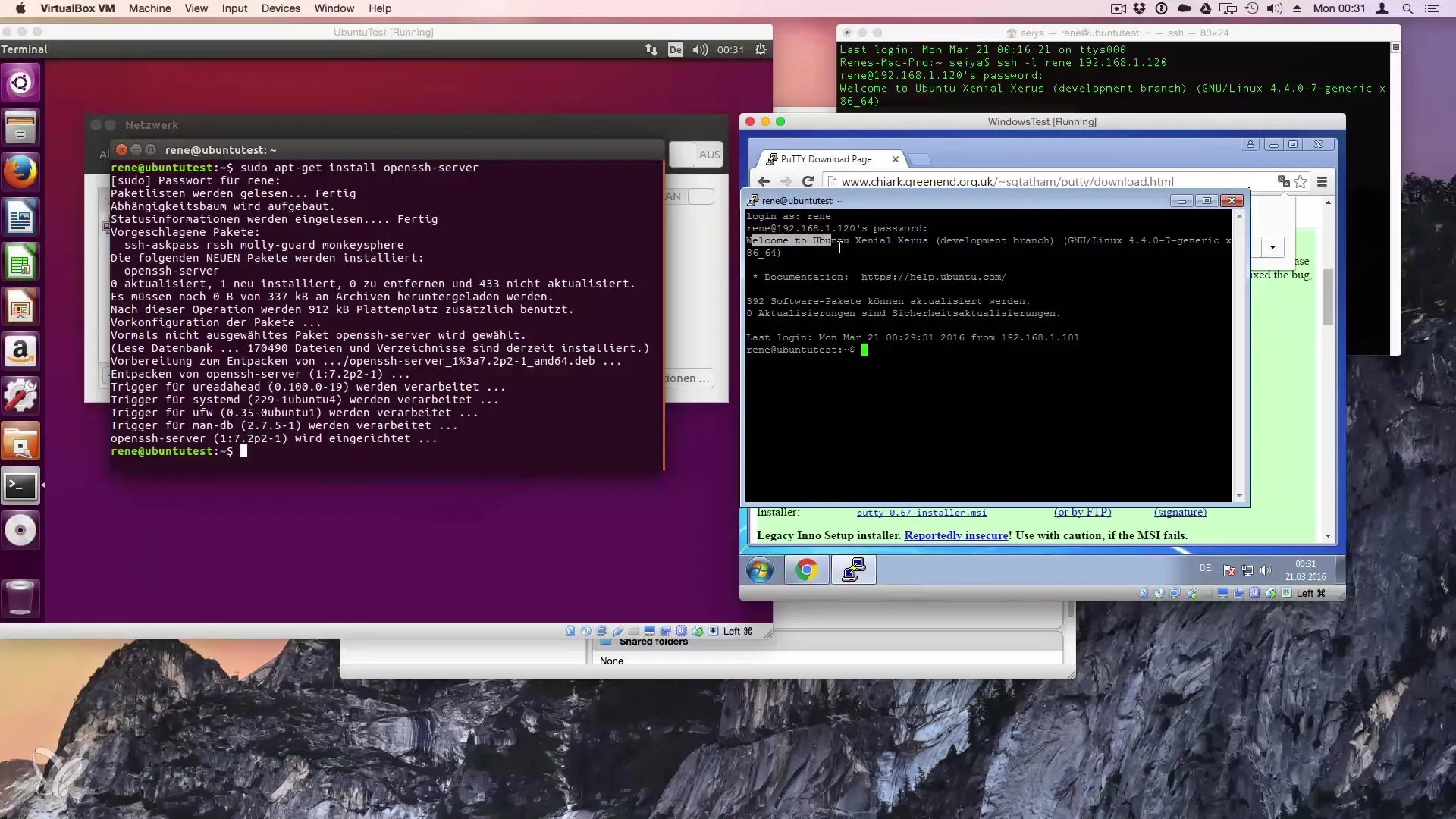
Steg 6: Kontrollera nätverksinställningarna
För att säkerställa att du kan få åtkomst till din Ubuntu-testmaskin från utsidan, är det viktigt att kontrollera nätverksinställningarna i din virtuella maskinshanterare. Se till att adaptern är inställd på "bridged". Annars kan du inte få åtkomst till din maskin från utsidan.
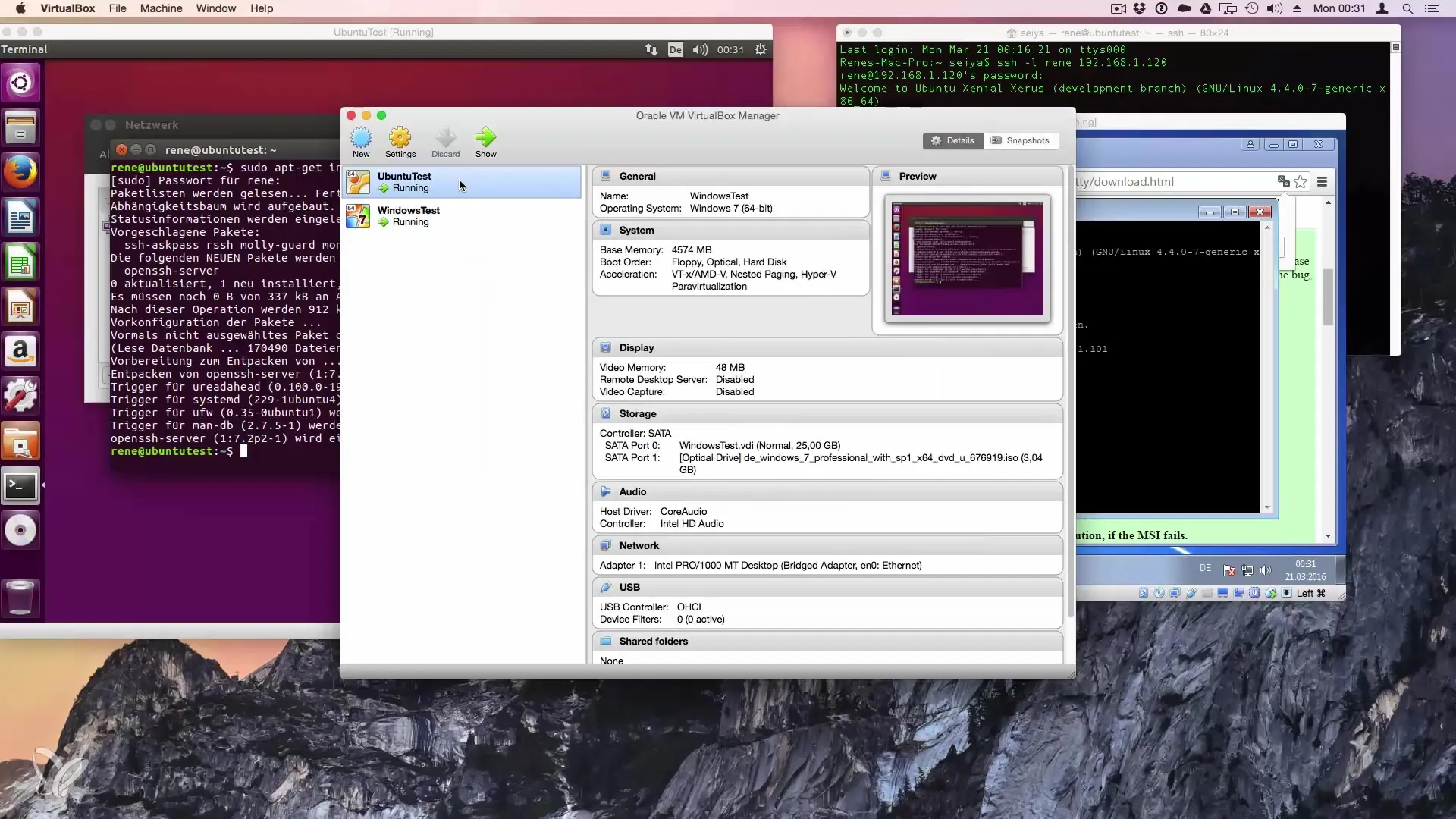
Sammanfattning – Installera SSH-servern på din Linux
En SSH-anslutning gör det möjligt för dig att säkert få åtkomst till din Linux-server och hantera den. Denna guide har visat dig hur du installerar SSH-servern på Ubuntu och ansluter både från Macintosh och Windows till ditt Linux-system. Se till att göra rätt nätverksinställningar så att du kan få åtkomst från utsidan.
Vanliga frågor
Vad är SSH?SSH står för Secure Shell och är ett protokoll för säker fjärranslutning till en dator.
Varför behöver jag en SSH-server?En SSH-server gör det möjligt för dig att få säker åtkomst till din Linux-server från externa enheter.
Hur hittar jag IP-adressen för mitt Linux-system?Gå till nätverksinställningarna för ditt Ubuntu-system för att ta reda på IP-adressen.
Måste jag ändra porten för SSH?Som standard använder SSH port 22, och detta bör inte ändras i de senaste installationerna, såvida det inte finns specifika säkerhetskrav.
Vad händer om anslutningen misslyckas?Kontrollera nätverksinställningarna för din virtuella maskin och se till att adaptern är inställd på "bridged".


